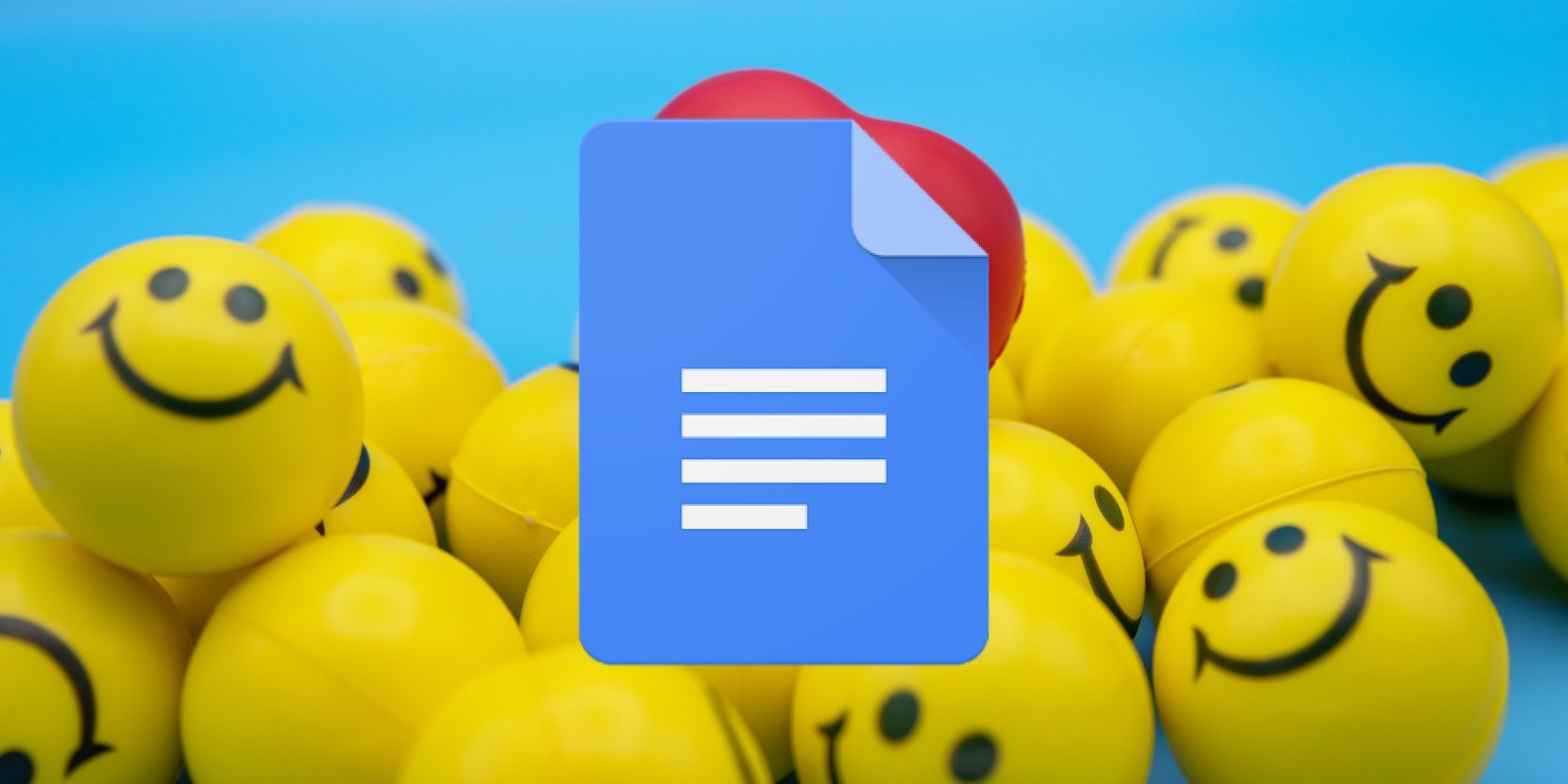Emoji یک زبان آنلاین جایگزین است. اکنون، میتوانید شکلک انتخابی خود را به نظرات موجود در Google Docs اضافه کنید.
ویژگی واکنش ایموجی مکمل نظرات در Google Docs است. این یک راه سرگرم کننده برای انتقال نظرات خود در مورد محتوای سند به صورت کمتر رسمی است. واکنش شکلک میتواند تعامل شما در Docs را با بصریتر کردن نظرات بهبود بخشد.
اگر میخواهید همه چیز درباره واکنشهای ایموجی در Google Docs بدانید، مراحل زیر را دنبال کنید.
از Emoji Reactions با نظرات استفاده کنید
با توجه به وبلاگ Google Workspace Updates، گوگل واکنشهای ایموجی را به نظرات در Docs معرفی کرده است. پیش از این، میتوانستید به جای کامنت نوشتاری از ایموجی استفاده کنید—این امکان را به شما میداد که با یک کلیک سریع و بصری به قسمتهای متن پاسخ دهید.
اکنون، میتوانید برای شفافتر کردن بازخورد خود، یک ایموجی به یک نظر متنی اضافه کنید. به علاوه، میتوانید از میان انواع شکلکها برای مطابقت با پاسخ مورد نظر خود انتخاب کنید.
همچنین میتوانید رنگ پوست و ترجیحات جنسیتی شکلک را سفارشی کنید تا هویت شما را منعکس کند. این ویژگی برای همه، از جمله کاربران فضای کاری، در سراسر جهان در دسترس است.
نحوه استفاده از Emoji Reactions در Google Docs
برای نشان دادن واکنش با ایموجی به نظر در Google Docs، نشانگر ماوس را روی نظری که میخواهید به آن پاسخ دهید ببرید. دکمه واکنش افزودن ایموجی با صورت ایموجی در انتهای نظر ظاهر می شود.
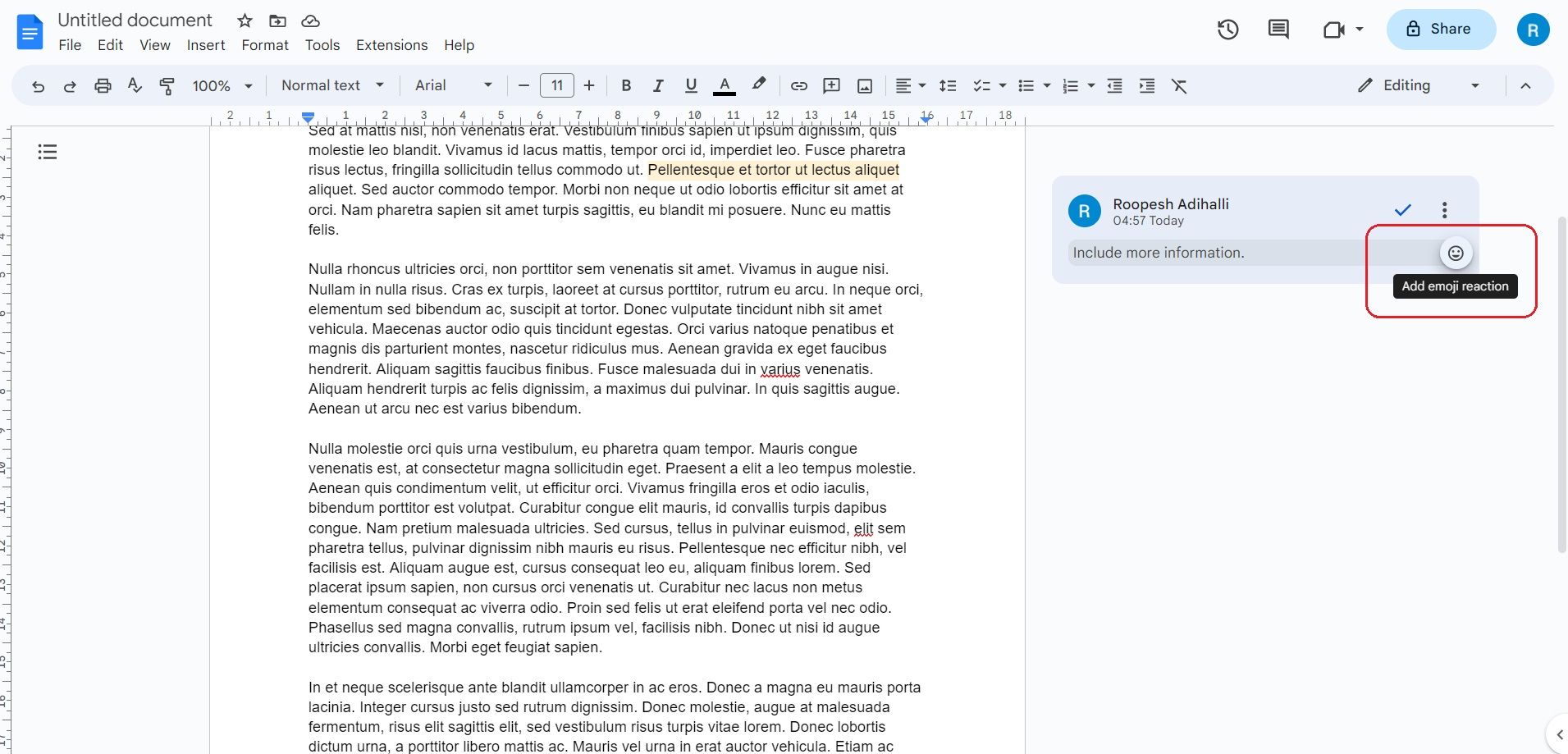
روی دکمه افزودن واکنش ایموجی کلیک کنید تا پنجره ایموجی با کادر جستجو در بالا باز شود. میتوانید تمام شکلکهای موجود را اسکرول کنید یا شکلک خاصی را که به دنبال آن هستید در کادر جستجو جستجو کنید. سپس روی ایموجی که می خواهید به عنوان پاسخ ارسال کنید کلیک کنید.
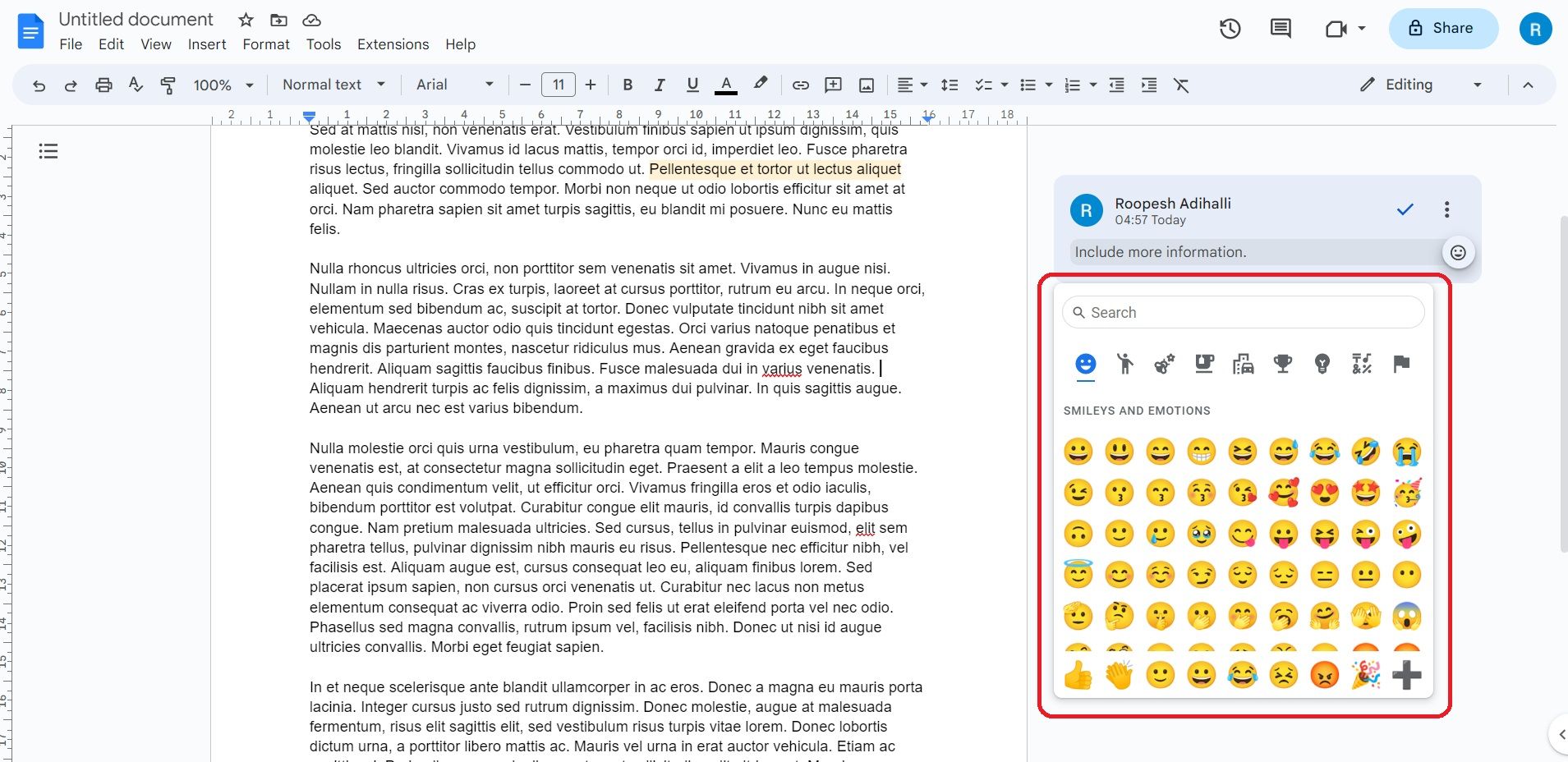
برای تغییر رنگ پوست برخی از ایموجیها، فلش رو به پایین را انتخاب کنید و رنگ پوست مورد نظر ایموجی را انتخاب کنید.
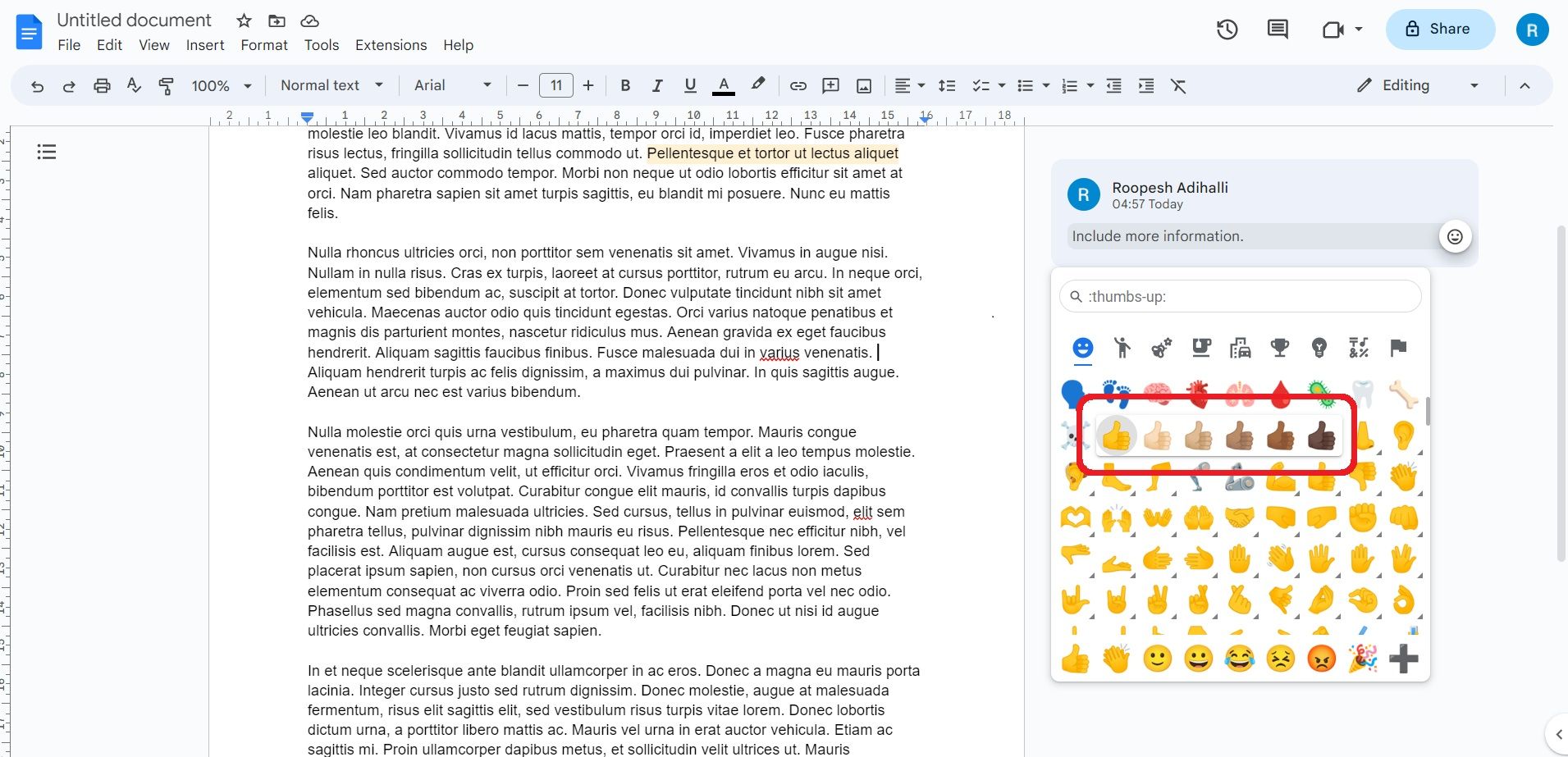
اگر تعداد بیشتری از اعضای تیم روی آن کلیک کنند، واکنش ایموجی شما در زیر نظر با تعداد پاسخ های ایموجی نشان داده می شود.
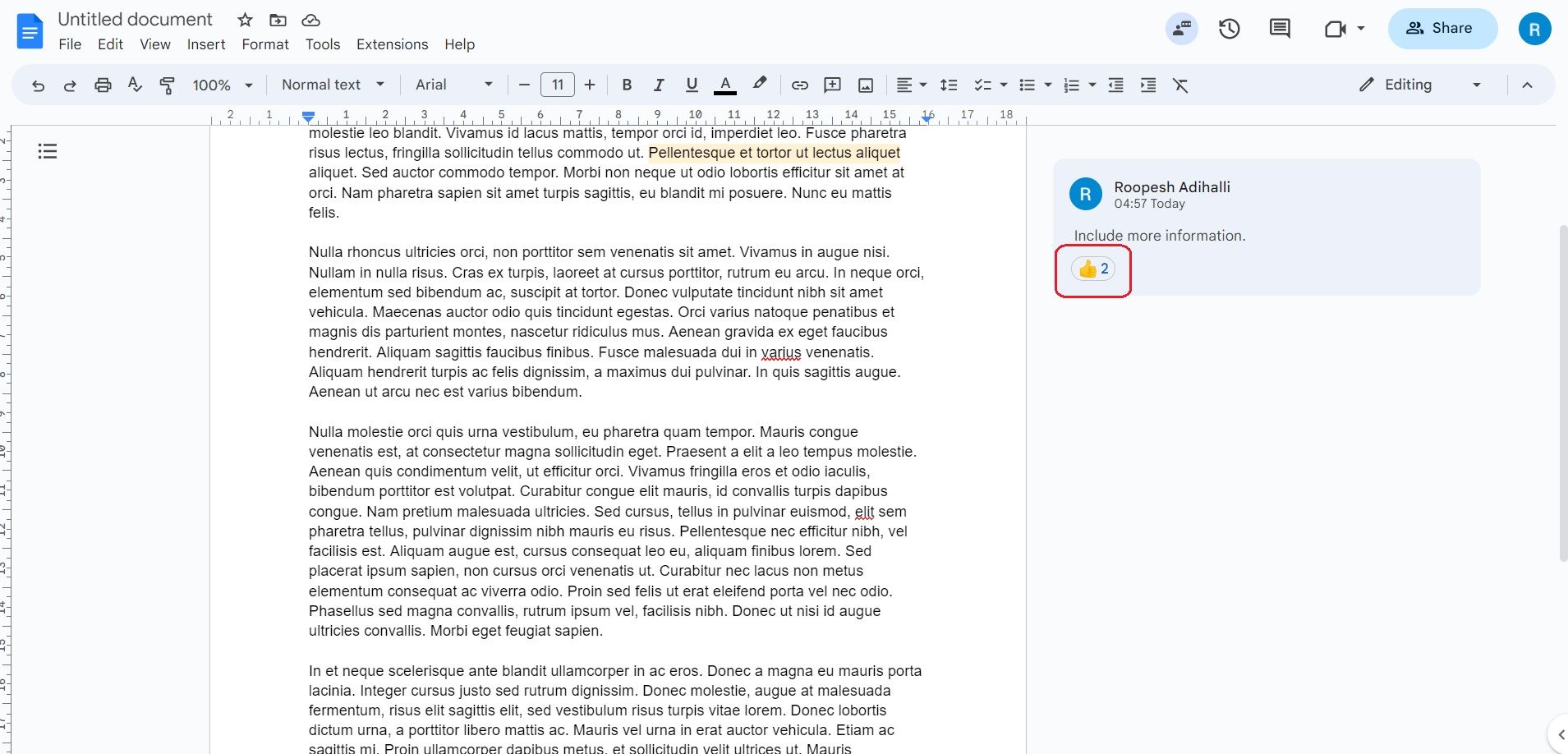
با دنبال کردن مجدد مراحل بالا میتوانید چندین واکنش ایموجی را به یک نظر اضافه کنید. اگر می خواهید واکنش ایموجی خود را حذف کنید، روی همان ایموجی زیر نظر کلیک کنید تا حذف شود. همانطور که متوجه شدید، شکلک ها در Google Docs مانند سایر برنامه های پیام رسانی کار می کنند.
با واکنش های ایموجی برای نظرات بیان کنید
ویژگی جدید ایموجی گوگل پاسخ دادن به نظرات در Google Docs را آسانتر و سریعتر میکند. یک ایموجی رسا تعاملی است و احساسات را به هر مکالمه ای اضافه می کند.
با این حال، محدودیت هایی برای پاسخ های ایموجی وجود دارد. به عنوان مثال، ممکن است آنها همیشه نظر یا پاسخ مورد نظر شما را بیان نکنند. همچنین، برخی از ایموجی ها می توانند توسط افراد و فرهنگ ها متفاوت تفسیر شوند.
بنابراین، قبل از انتخاب ایموجی برای پاسخ، بررسی کنید که مناسب است و پاسخ شما را به درستی منتقل می کند. اگر نمی توانید ایموجی مناسب برای پاسخگویی پیدا کنید، ابزارها و وب سایت های آنلاین زیادی برای ایجاد ایموجی خود وجود دارد.